| 在 Mac 上查找已存储的密码和通行密钥 | 您所在的位置:网站首页 › 怎样能看见已连接网络的密码和密码 › 在 Mac 上查找已存储的密码和通行密钥 |
在 Mac 上查找已存储的密码和通行密钥
|
在 Mac 上查找已存储的密码和通行密钥
你可以在 Mac 上查找、更改或删除已存储的密码和通行密钥,还可以让它们在所有设备上保持最新。 在“系统设置”中查看已存储的密码和通行密钥选取苹果菜单 >“系统设置”。 点按“密码”。 使用触控 ID 登录,或输入你的用户帐户密码。 选择一个网站,然后点按“显示详细信息”按钮 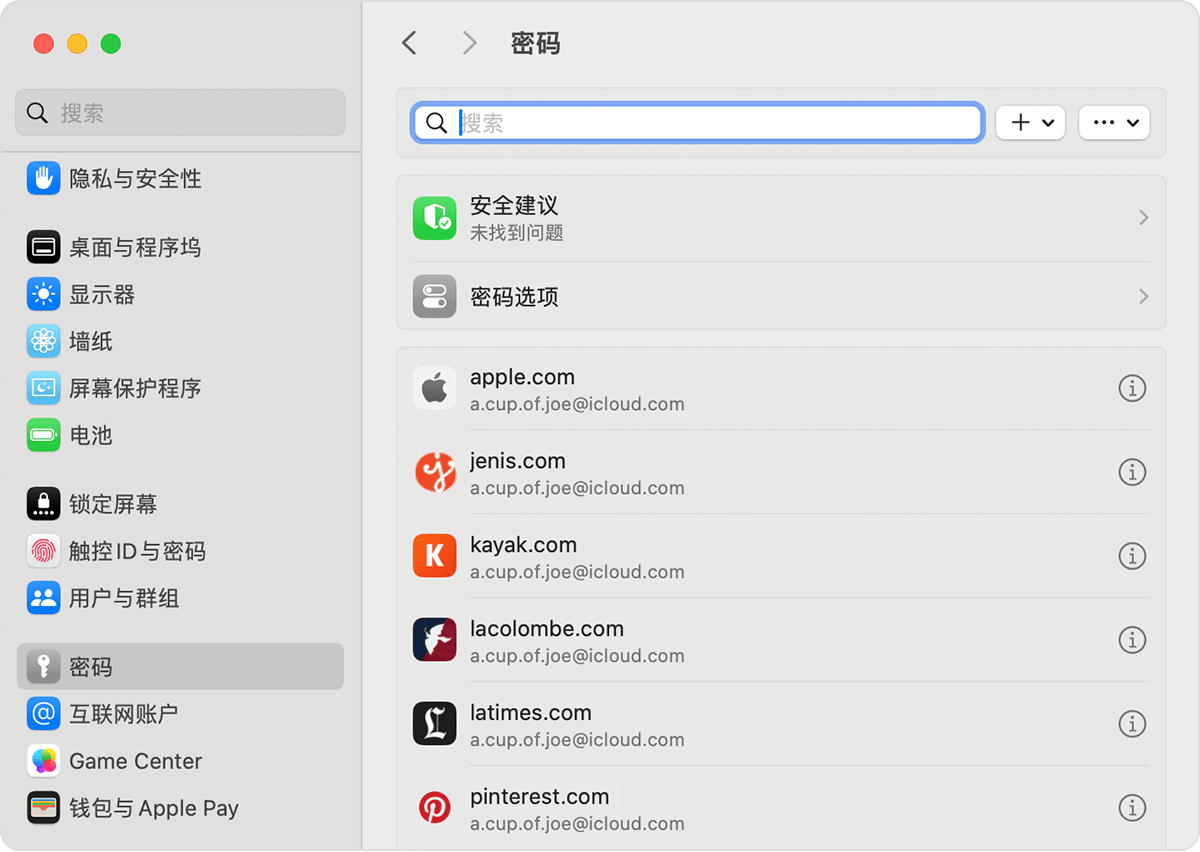 要删除密码,请点按“删除密码” 要更新密码,请点按“编辑”,更改密码,然后点按“存储”。 在 Safari 浏览器中查看已存储的密码和通行密钥打开 Safari 浏览器。 从“Safari 浏览器”菜单中,选取“设置”(或“偏好设置”),然后点按“密码”。 使用触控 ID 登录,或输入你的用户帐户密码。 选择一个网站,然后点按“显示详细信息”按钮 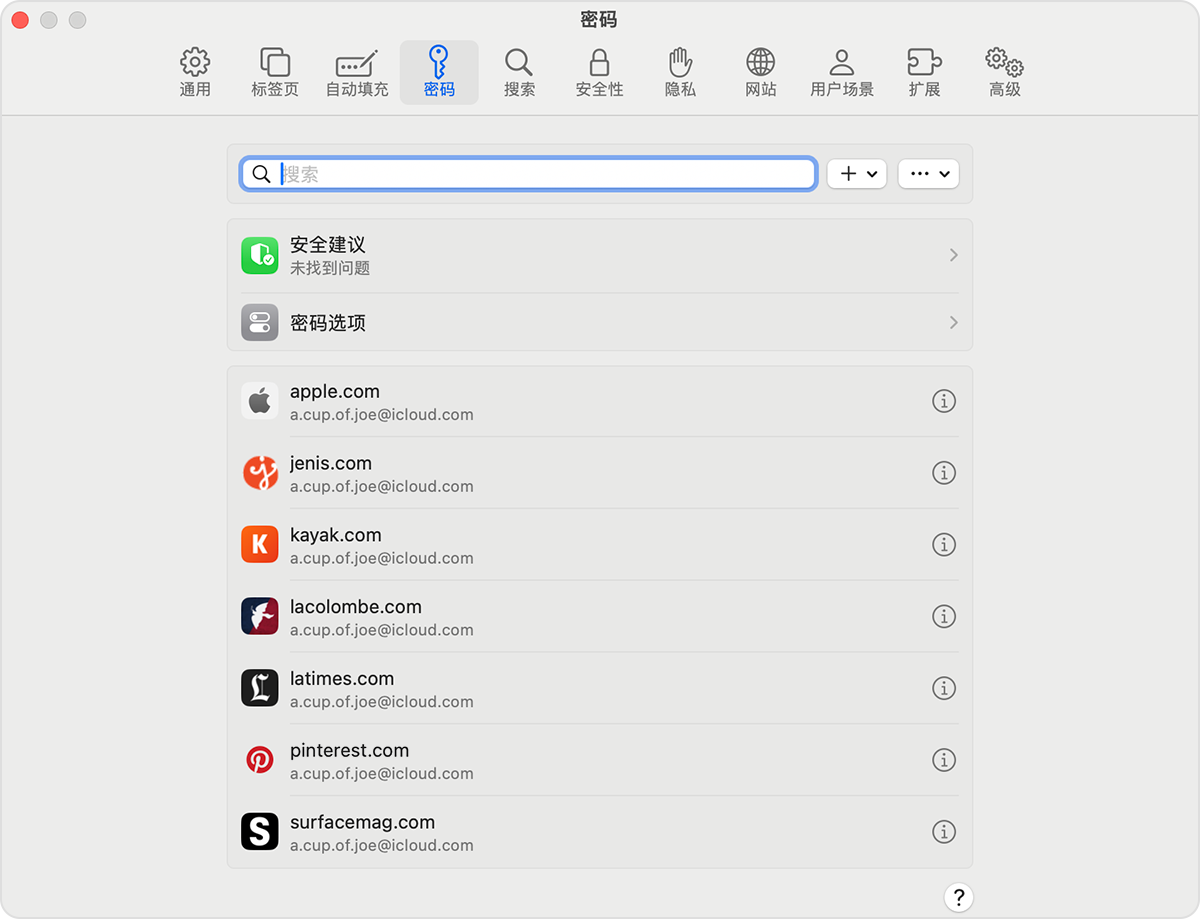 要删除密码,请点按“删除密码”。 要更新密码,请点按“编辑”,更改密码,然后点按“存储”。 让 Siri 查找已存储的密码唤醒 Siri,然后可以这样说:“显示我的密码”。 如果你找不到已存储的密码或通行密钥确保你正在查看所有密码和通行密钥。“系统设置”屏幕的顶部应显示“密码”,而不是共享密码群组的名称或“我的密码”。 查看最近删除的密码:选取苹果菜单 >“系统设置”,点按“密码”,然后点按“最近删除”。 如果你有多台 Apple 设备,请确保 iCloud 钥匙串功能已打开。 将某个密码或通行密钥移到共享密码群组后,这个密码或通行密钥只在装有兼容软件的设备上可见。如果你在另一台设备上找不到已移到共享群组的已存储密码或通行密钥,请确保你的 Mac 装有 macOS Sonoma 或更高版本。 使用 iCloud 钥匙串将密码和通行密钥存储在你的各台设备上iCloud 钥匙串可以让你的密码、通行密钥和其他安全信息在你的 iPhone、iPad、iPod touch、Mac 或 PC 上保持最新。 了解如何设置 iCloud 钥匙串 在 PC 上设置 iCloud 密码 使用“自动填充”储存信用卡信息“自动填充”功能会自动输入你之前存储的信用卡详细信息、“通讯录”App 中的联系人信息等内容。 了解如何在 Mac 上的 Safari 浏览器中设置和使用自动填充功能 发布日期: 2023 年 11 月 17 日 |
【本文地址】